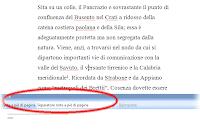iPhone fantastico... ma non perfetto
iPhone fantastico... ma non perfettoIl titolo riassume le prime impressioni del sottoscritto e di tanti altri utenti. Siccome tutti lo stanno elogiando, cominciamo ad andare controcorrente e indicare quello che NON ci piace:
- Non è UMTS (poco importa per gli americani)
- Non si possono usare i file .MP3 come suonerie
- Mon manda, ne riceve MMS
- Non supporta siti con animazioni Flash
- Non si possono girare filmati
- Manca la funzione Copia & Incolla
- Non supporta Java
- La batteria non è facilmente sostituibile
- I file .DOC (Word) e .XLS (Excel) sono supportati solo in lettura
- Non c'è il sospirato GPS
- Non è possibile registrare memo vocali
- Non supporta l'hot swapping delle SIM (cambiare una SIM "al volo" anche dello stesso operatore)
- La fotocamera non ha lo zoom
- Non c'è una gestione raffinata degli appuntamenti (possono essere visti come sull'iPod e se ne possono aggiungere contrariamente a quanto accade con l'iPod), delle cose da fare ("to do") e del calendario.
L'iPhone arriverà alla fine dell’anno nel nostro continente e probabilmente alcune di queste lacune verranno corrette. L'architettura a plug-in di Safari dovrebbe poi consentire ad Adobe di sviluppare abbastanza agilmente un player Flash. Adobe ha già pianificato un evento dedicato allo sviluppo di software per iPhone (si terrà dal 6 all'8 luglio): è probabile che a breve, quindi, ne sapremo di più.
Per quanto riguarda Java è una precisa scelta di Apple: per motivi di sicurezza e per mantenere un certo grado di controllo sulle applicazioni sviluppate, a Cupertino preferiscono che lo sviluppo passi per AJAX, il linguaggio alla base del cosiddetto Web 2.0.
Dopo la sfilza di cose che non ci piacciono o ci piacciono poco, ecco le prime cose da elogiare (a detta di chi l’ha provato):
- E' solido e resistente ad urti e graffi
- Il display è chiaro e leggibilissimo
- I menu sono semplici, chiari, essenziali
- La navigazione con le dita è semplice ed intuitiva: si è operativi in pochissimo tempo.
- E' velocissimo!
- "Il touch pad è stupendo"
- Legge i PDF
- Legge i file Word ed Excel
- Permette la sincronizzazione da Mac e da PC
- E' un telefono QuadBand e funziona su qualsiasi network GSM
- Il supporto WiFI è eccellente e la navigazione in rete è velocissima
- Supporta video H264 con risoluzione fino a 640x480, 30 fps.
- E' possibile riprodurre file MP3, AAC (protetti e no), Audibile, AIFF e WAV
- Supporta VPN e client L2TP
- Supporta i protocolli IMAP-SSL ed SMTP-SSL
- C'è una funzione "Allarme" per farsi svegliare a determinati orari o ricordare appuntamenti
- Safari supporta RSS
- Il browser è veramente usabile e funzionale, al contario di quelli di palmari o altri telefoni
- E' possibile assegnare suonerie personalizzate agli indirizzi presenti in rubrica
- La modalità Landscape è eccellente e consente di vedere video e foto come mai prima
- Lo speaker integrato è di buona qualità
- Applicazioni integrate quali Google Maps, YouTube e il World Clock sono semplici, veloce e comodissime.
- La durata della batteria è notevole
- La qualità audio è ottima
Cominciate a giudicarlo anche voi
guardando i filmati che ne illustrano il funzionamento e le varie descrizioni estese sul sito Apple. Come sempre sono graditi i vostri commenti, a beneficio di tutti...